Dacă ești un utilizator activ al platformei Discord, cu siguranță ai observat prezența numeroșilor roboți pe serverele populare. Indiferent dacă este vorba despre un bot muzical sau unul dedicat moderării, există soluții automatizate pentru aproape orice necesitate. Dacă te interesează să creezi propriul tău bot Discord, te invităm să urmezi acest ghid detaliat, care te va ajuta să construiești un robot simplu, adaptat anului 2022 și dincolo.
Cum să creezi un bot Discord (2022)
Pași preliminari pentru crearea unui bot Discord
Inițial, intenționam să folosim populara bibliotecă Discord.py pentru Python în acest tutorial. Totuși, ținând cont de evoluția acestei biblioteci, am optat pentru discord.js pentru Node.js. Prin urmare, asigură-te că ai instalat Node.js pe computerul tău. Poți descărca cea mai recentă versiune de pe site-ul oficial (accesează aici). Pentru a verifica instalarea corectă a Node.js și npm, poți rula următoarele comenzi în terminal:
node -v npm -v
Pentru a scrie, vizualiza și modifica codul într-un mod eficient, îți recomandăm să folosești un editor de text specializat pentru programare. Dacă ar fi să facem o recomandare, am alege Visual Studio Code de la Microsoft (Descarcă), care oferă și o gamă largă de teme vizuale.
Configurarea contului botului și adăugarea pe serverul Discord
1. Accesează Portalul pentru dezvoltatori Discord și conectează-te cu contul tău Discord. Odată ajuns acolo, apasă butonul „Aplicație nouă” situat în colțul din dreapta sus.
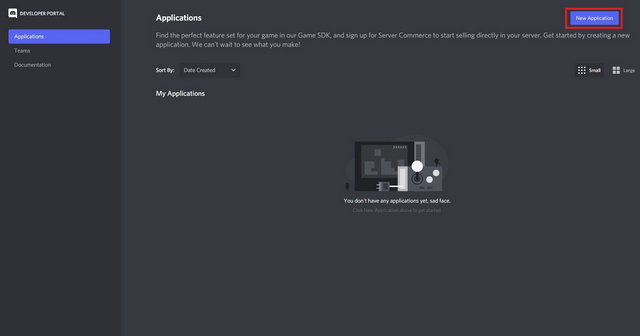
2. Introdu un nume pentru aplicația ta și apasă butonul „Creare”. Este important de reținut că numele aplicației nu trebuie să fie identic cu numele botului. Poți alege să modifici numele botului ulterior.
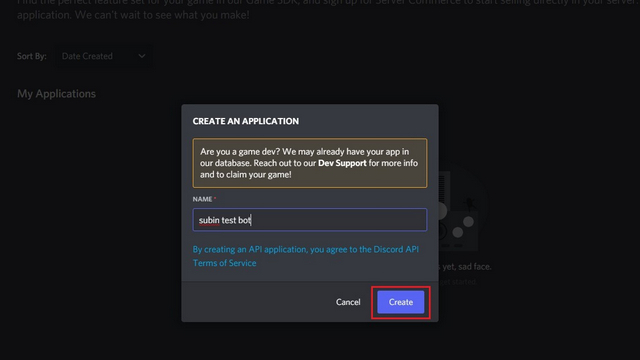
3. Acum, navighează la secțiunea „Bot” din bara laterală din stânga și apasă butonul „Adaugă Bot”.
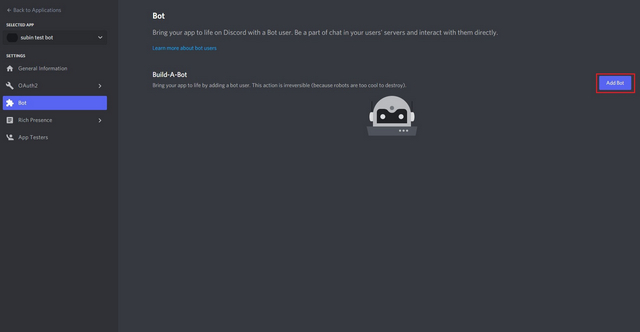
4. Când apare fereastra pop-up, apasă „Da, fă-o!” pentru a continua.
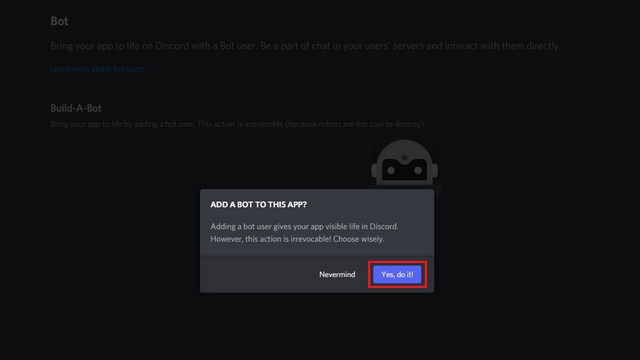
5. Discord a creat acum botul tău. Din secțiunea „Bot” poți modifica numele și pictograma botului. Înainte de toate, apasă butonul „Copiază” de sub „Token” pentru a salva simbolul botului. Acest simbol este esențial ulterior. Ține minte că nu trebuie să distribui tokenul botului altor persoane, deoarece acestea ar putea obține acces la el.
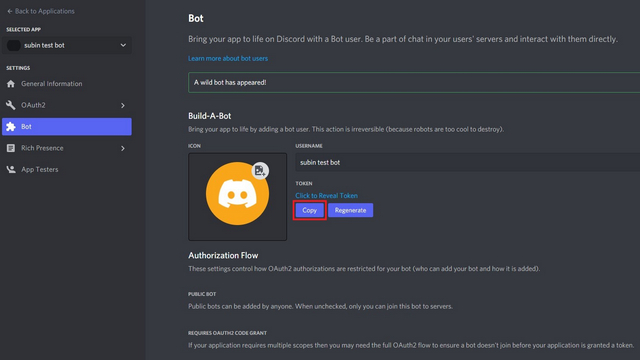
6. Apoi, extinde secțiunea „OAuth2” din bara laterală stângă și mergi la „Generator URL”. Aici, selectează „bot” ca domeniu și acordă permisiunile necesare pentru bot. Pentru acest tutorial, vom acorda permisiuni de administrator.
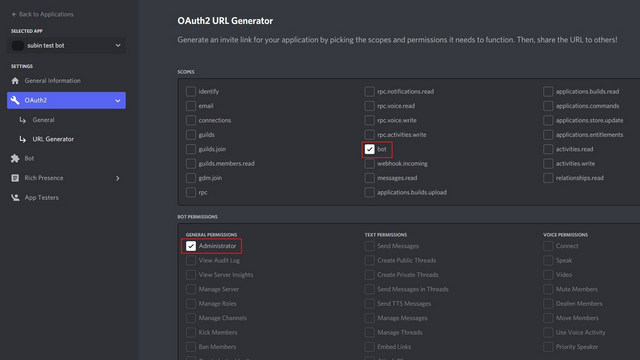
7. Derulează în jos și apasă butonul „Copiază” pentru a salva adresa URL a botului.
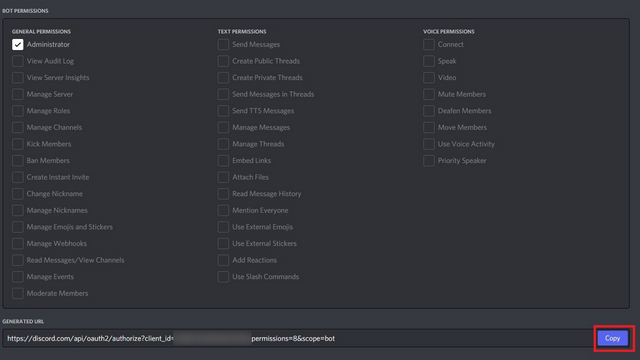
8. Accesează URL-ul copiat în browser pentru a adăuga botul pe serverul tău Discord. Selectează serverul din lista „Adaugă pe server” și apasă „Continuă” pentru a finaliza adăugarea.
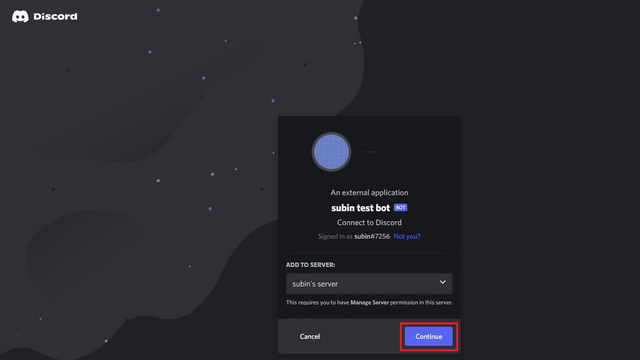
Crearea și găzduirea locală a botului Discord pe computer
Acum că botul este adăugat pe serverul tău Discord, este timpul să-l configurezi. Urmează pașii de mai jos pentru a găzdui local un bot Discord pe computerul tău.
1. Creează un folder nou oriunde pe computer. În acest folder, creează două fișiere: .env și bot.js. În fișierul .env, adaugă simbolul botului pe care l-ai copiat anterior, respectând formatul următor:
DISCORD_TOKEN= Introdu aici tokenul tău, fără ghilimele
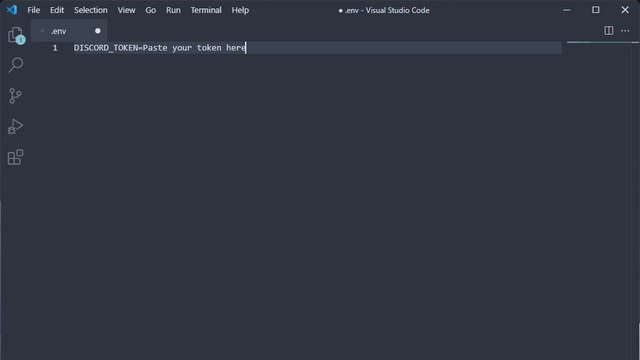
2. Apoi, adaugă următorul cod în fișierul bot.js. Acest cod va face ca botul să răspundă cu „pong” la mesajul „ping”.
require('dotenv').config();
const Discord = require("discord.js");
const client = new Discord.Client({intents: ["GUILDS", "GUILD_MESSAGES"]});
client.on("ready", () => {
console.log(`Autentificat ca ${client.user.tag}!`)
})
client.on("message", msg => {
if (msg.content === "ping") {
msg.reply("pong");
}
})
client.login(process.env.DISCORD_TOKEN);
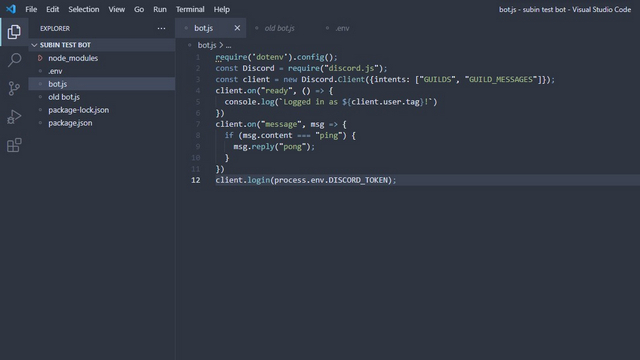
4. Acum, instalează biblioteca Discord.js folosind comanda următoare:
npm install --save discord.js dotenv
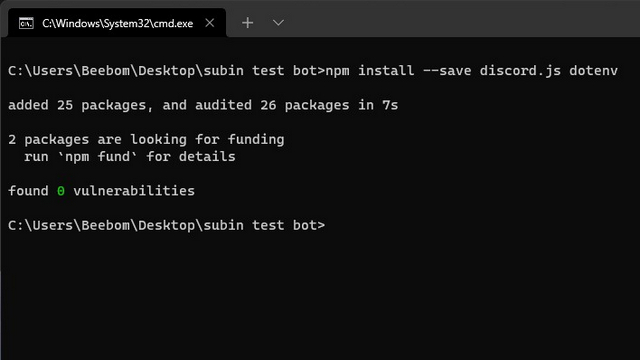
5. Apoi, creează un fișier package.json folosind comanda „npm init -y”.
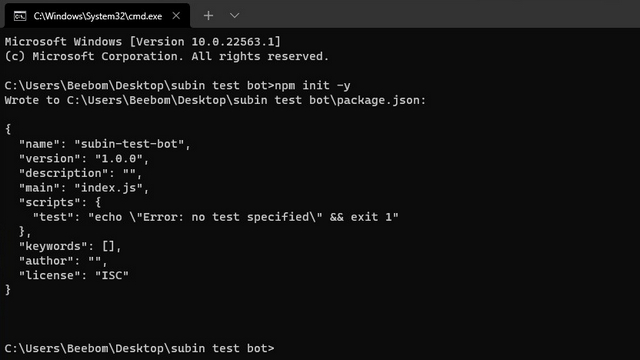
6. În cele din urmă, folosește comanda „node bot.js” pentru a rula botul Discord.
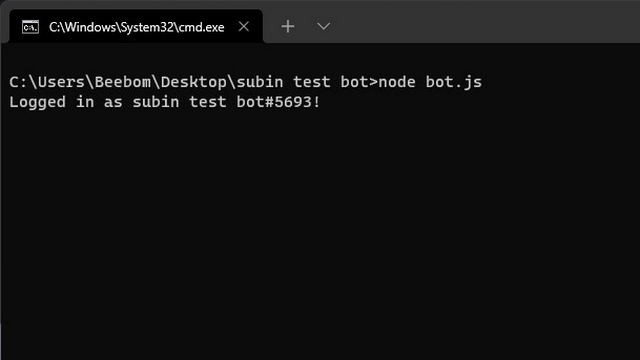
7. După cum se vede mai jos, botul funcționează corect și a răspuns la mesajul de testare.
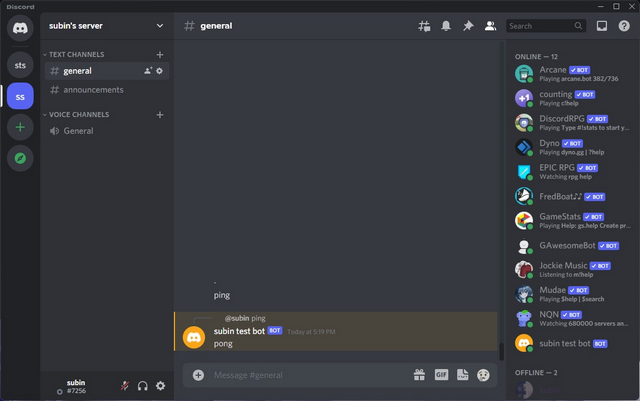
Crearea și găzduirea botului Discord în cloud
Dacă preferi să găzduiești botul Discord online, îți sugerăm să folosești platforma Replit. Replit este un IDE (mediu de dezvoltare integrat) online, care permite rularea și găzduirea codului pentru peste 50 de limbaje de programare. În plus, configurarea Replit este destul de simplă. Să începem!
1. Începe prin crearea unui cont Replit nou. Poți utiliza adresa de email sau te poți conecta prin conturile Google, GitHub sau Facebook.
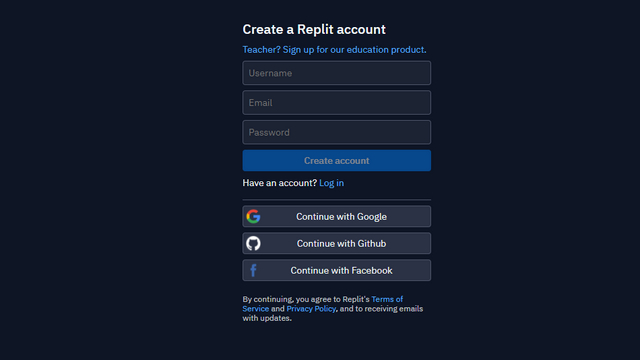
2. Apasă butonul „Crează” din colțul stânga sus pentru a crea un nou proiect.
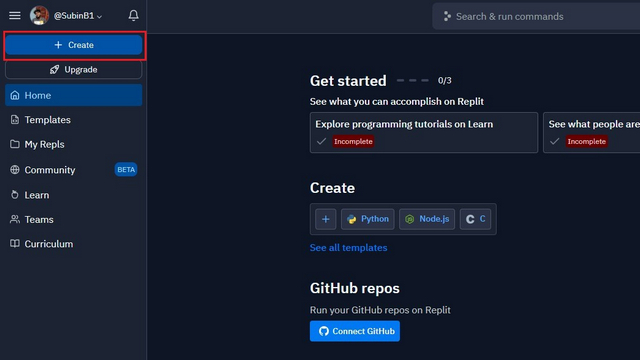
3. În fereastra pop-up, selectează șablonul Node.js, denumește proiectul și apasă „Crează Repl”.
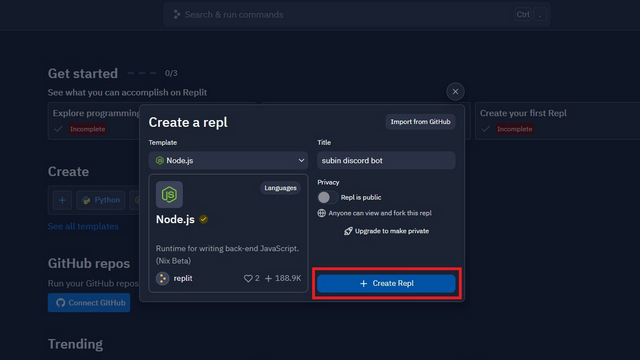
4. Caută un simbol de lacăt în bara laterală din stânga și inserează simbolul botului pe care l-ai copiat anterior. Trebuie să lipești simbolul în câmpul „valoare” și să setezi un nume pentru simbol în câmpul „cheie”. Apasă „Adaugă un nou secret” pentru a confirma simbolul și a-l adăuga în codul Node.js.
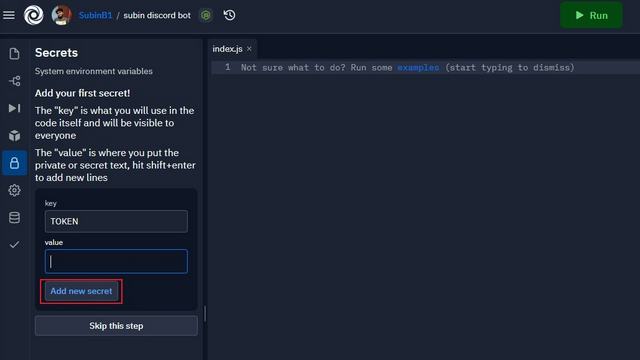
5. Lipește următorul cod și apasă butonul verde „Run” din partea de sus pentru a rula proiectul. Acum poți folosi botul chiar și după ce închizi computerul.
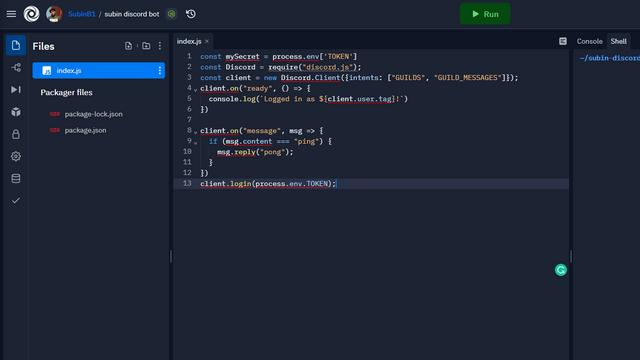
const mySecret = process.env[`TOKEN`]
const Discord = require("discord.js");
const client = new Discord.Client({intents: ["GUILDS", "GUILD_MESSAGES"]});
client.on("ready", () => {
console.log(`Autentificat ca ${client.user.tag}!`)
})
client.on("message", msg => {
if (msg.content === "ping") {
msg.reply("pong");
}
})
client.login(process.env.TOKEN);
6. Te poți întoarce la proiectul Replit și apasă butonul „Stop” pentru a opri botul. Acesta este tot! Poți modifica codul botului pentru a adăuga sau elimina funcționalitățile dorite.
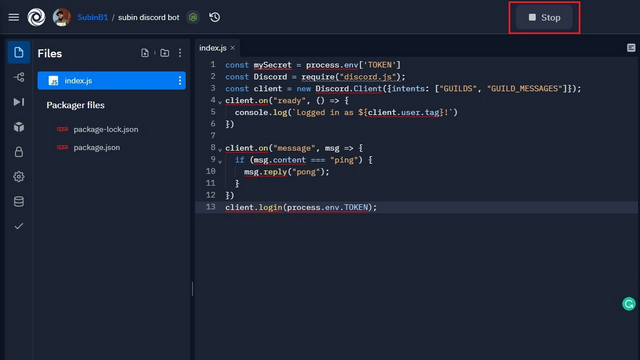
Întrebări frecvente
Î: Pot crea un bot Discord gratuit?
R: Da, poți crea un bot Discord gratuit și îl poți găzdui local pe computer sau în cloud.
Î: Cum să creezi un bot Discord fără cunoștințe de programare?
R: Dacă vrei să creezi un bot Discord fără a scrie cod, trebuie să cauți exemple de proiecte Discord create de alții și să le adaptezi nevoilor tale. Dacă acest lucru se dovedește prea complicat, poți folosi unul dintre cei mai buni roboți Discord deja existenți pentru a-ți îmbunătăți funcționalitățile serverului.
Î: Pot folosi Discord.py pentru a crea botul Discord?
R: Dezvoltatorul popularei biblioteci Discord pentru Python „discord.py” nu a fost de acord cu tranziția obligatorie la comenzile slash pentru roboții verificați din aprilie 2022 și a decis să retragă biblioteca. Aceasta nu mai este în curs de dezvoltare, iar pagina GitHub a Discord.py este acum în modul „doar citire”. Deși roboții neverificați nu sunt afectați momentan, acest lucru s-ar putea schimba în viitor.
Creează-ți propriul bot Discord
Acesta este ghidul pentru crearea unui bot pe Discord. În acest tutorial am prezentat un bot simplu care răspunde la un text, dar posibilitățile de personalizare a funcțiilor unui bot sunt nelimitate. Dacă ai nevoie de inspirație sau idei pentru noul tău bot Discord, explorează articolul nostru despre cei mai buni roboți Discord și încearcă să implementezi funcționalitățile care te atrag cel mai mult.